La începutul acestei săptămâni, v-am arătat doar cât de mult este o problemă de spyware , apoi ți-am arătat cum să-l curățați cu Spybot —Și în lecția de astăzi vă vom arăta cum ați fi putut curăța mizeria cu Ad-Aware 2009.
Se scanează malware
Lucrul frumos la Ad-Aware 2009 este că, de îndată ce ați terminat instalarea, va verifica automat și descărca actualizări.
După finalizarea procesului de actualizare, vi se va cere să reporniți computerul. După repornire, se va afișa următoarea fereastră și puteți începe scanarea după malware făcând clic pe „Simbolul radar”.
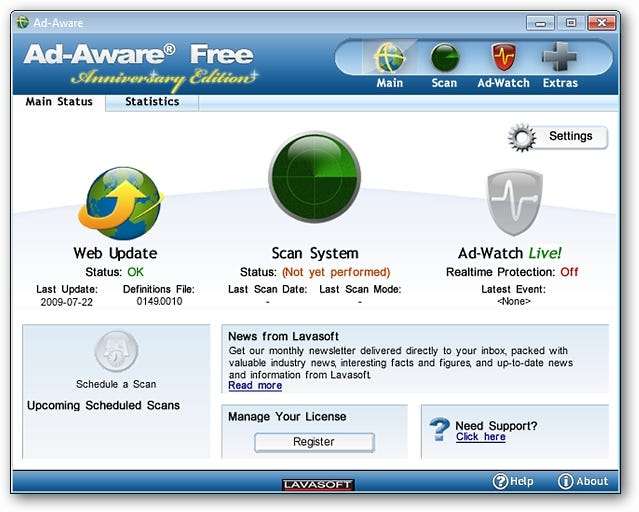
După ce ați făcut clic pe „Simbolul radar”, aceasta este fereastra pe care o veți vedea. Pentru a obține cele mai bune rezultate pentru eliminarea programelor malware, este foarte recomandat să alegeți „Scanare completă”. Puteți vedea în captura de ecran zonele care vor fi verificate și tipurile de malware care vor fi scanate. Faceți clic pe butonul „Scanați acum” din partea de jos pentru a începe.
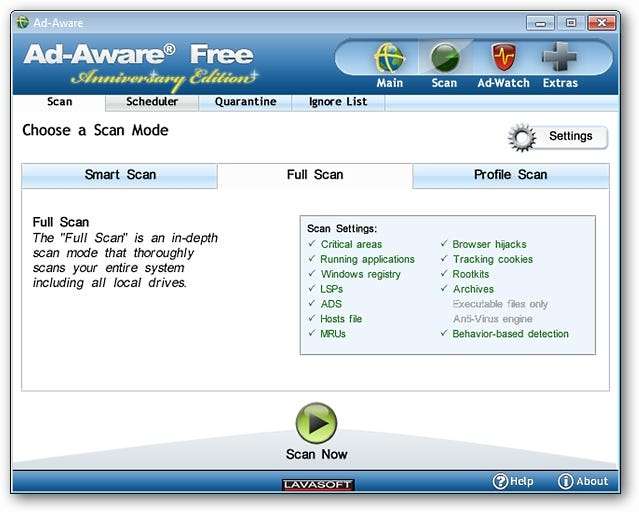
După finalizarea scanării
În funcție de dimensiunea sistemului dvs. (de exemplu, cantitatea de fișiere etc.), timpul de scanare va varia. După finalizarea scanării malware, rezultatele vor fi afișate așa cum se arată mai jos și împărțite în categorii. Observați că există meniuri derulante pentru fiecare categorie pentru a vă permite să alegeți tipul specific de acțiune care trebuie întreprinsă ( foarte frumos! ).
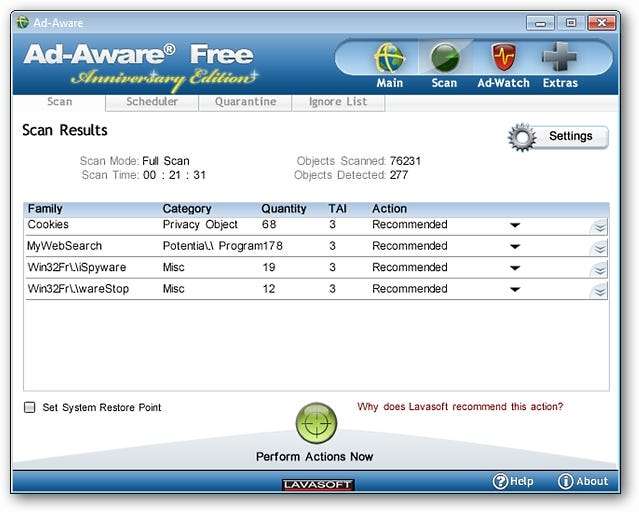
Iată o privire la opțiunile disponibile în meniurile derulante. Setarea implicită este „Recomandat”, dar este posibil să nu fie acțiunea care se potrivește cel mai bine nevoilor dvs.
Notă: „Recomandat” pentru fiecare categorie va varia în funcție de acțiunea întreprinsă, așa că alegeți cea care funcționează cel mai bine pentru dvs.
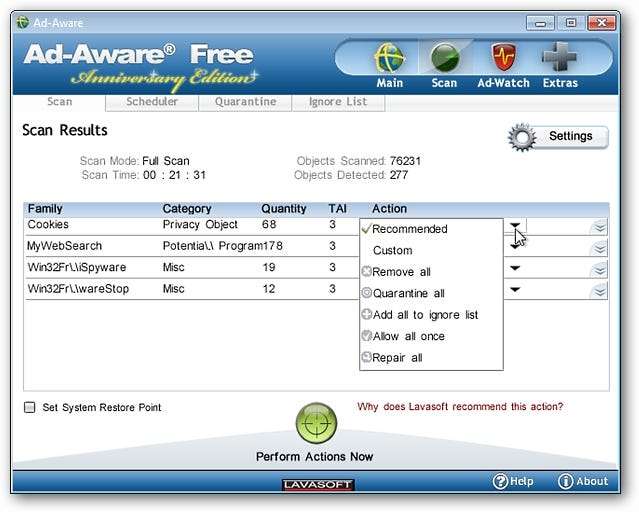
După cum puteți vedea, am ales „Eliminați toate” pentru fiecare categorie din exemplul nostru. Știam cu certitudine că fiecare categorie de articole listată era o problemă certă. Dacă nu sunteți sigur ce acțiune să luați, o căutare rapidă utilizând Google, Bing sau alt motor de căutare ar trebui să furnizeze cu ușurință informații adecvate pentru a vă ajuta să decideți ce acțiune este cea mai bună alegere.
Observați că există și o opțiune la „Setați punctul de restaurare a sistemului”. Se recomandă să selectați opțiunea. Faceți clic pe butonul „Efectuați acțiuni acum” din partea de jos când ați terminat de ales setările.
Notă: Dacă ați selectat „Set System Restore Point”, Ad-Aware va „apărea” ca să nu funcționeze niciun moment. Nu este nimic îngrijorător ... doar Ad-Aware care creează punctul de restaurare a sistemului.
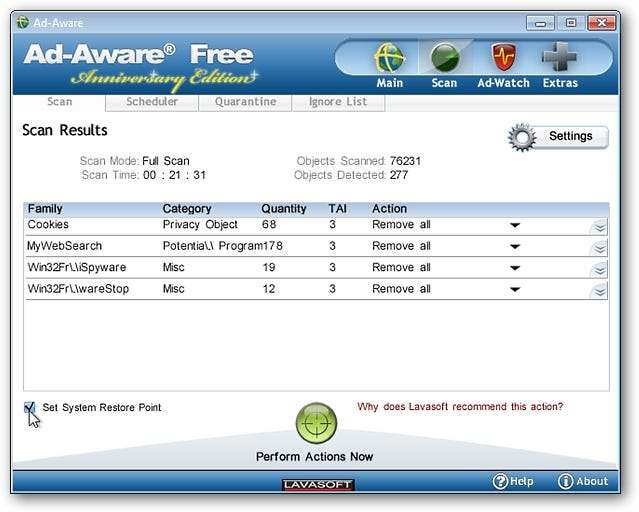
Eliminarea programului malware
Aici puteți vedea că, în timp ce eliminați malware-ul din sistemul nostru de exemplu, un fișier suspect a fost adus la cunoștința noastră. Am ales să „Trimitem” fișierul pentru evaluare de către Lavasoft. Trimiterea fișierelor suspecte este recomandată și ajută la îmbunătățirea rezultatelor viitoare ale scanării.
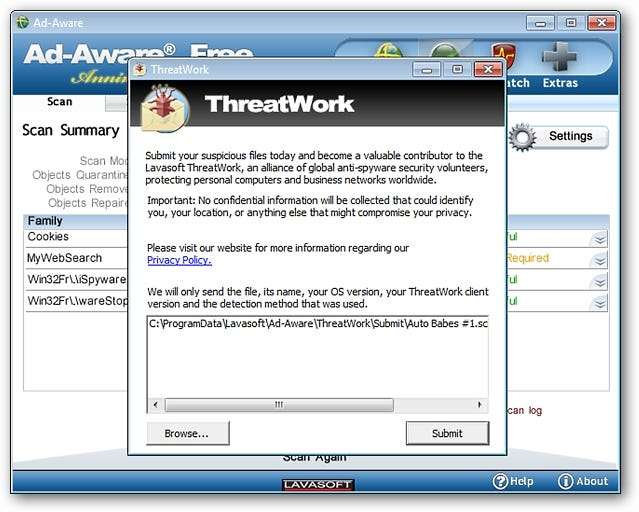
După ce ați tratat orice fișiere suspecte (dacă au fost găsite pe sistemul dvs.), veți vedea următoarea fereastră care afișează rezultatele acțiunilor pe care le-ați selectat. Observați că vi se poate solicita să „reporniți computerul”.
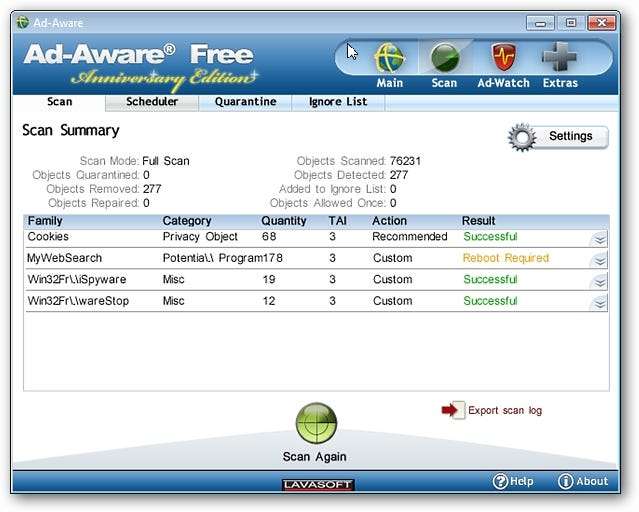
O privire rapidă la repornire
Dacă vi s-a solicitat „Reporniți computerul”, vă puteți aștepta să vedeți următoarele tipuri de acțiuni întreprinse de Ad-Aware în timpul repornirii sistemului.
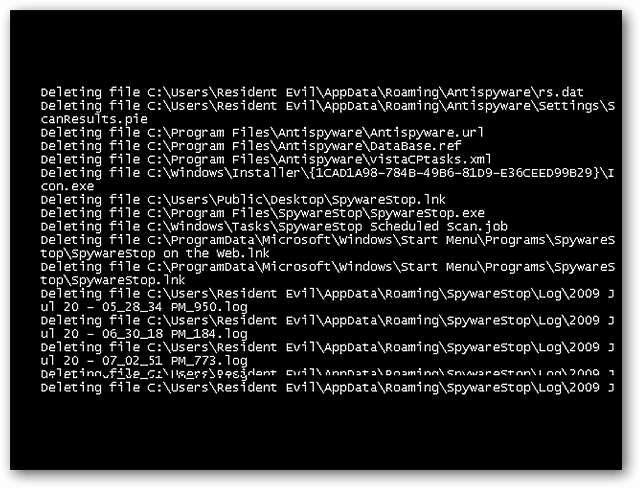
Concluzie
Ca orice software anti-malware, Ad-Aware poate să nu elimine totul de la sine. Dar este un program minunat pe care l-ați instalat pe sistemul dvs. și, atunci când este utilizat cu alte programe anti-malware, vă va ajuta să vă mențineți sistemul de operare curat și sănătos.
Descărcați Ad-Aware Anniversary Edition (versiunea 8.0.7.0) de pe download.cnet.com
Consultați articolul nostru anterior despre Ad-Aware 2008 aici .
În continuare: Curățarea programelor spyware cu MalwareBytes
V-am arătat deja cât de ușor puteți infecta sistemul dvs., apoi îl puteți curăța cu Spybot și acum Ad-Aware, dar rămâneți la curent pentru că mâine vă vom arăta cum să eliminați spyware cu MalwareBytes.







